上一篇
【配置技巧推荐】高效掌控 电脑TFTP服务器部署全流程详解★操作全提示【流程指南】
- 云服务器供应
- 2025-08-02 04:17:37
- 2
本文目录:
- 🚀 Part 1 | 选对工具,部署快人一步
- 🛠️ Part 2 | 服务器搭建全流程(附命令行彩蛋)
- 🔒 Part 3 | 安全加固三板斧
- 🚨 Part 4 | 故障急救包(附真实案例)
- 🚀 Part 5 | 高效联动配置(运维人必备)
- 🎉 彩蛋:运维人必备口诀
🌞周一早上10点,运维小哥的咖啡还没凉透,紧急任务就砸了过来——"给50台交换机批量升级固件!" 💻🔧 看着屏幕上密密麻麻的设备列表,你深吸一口气:"是时候祭出TFTP服务器大法了!"
🚀 Part 1 | 选对工具,部署快人一步
🔧 工具清单
- 🐧 Linux党:
tftpd-hpa(2025年最新版支持IPv6)sudo apt install tftpd-hpa # 附带xinetd管理更省心
- 🪟 Windows党:SolarWinds TFTP Server(企业级)或Tftpd32(轻量级)
💡 提示:Win11 25H2系统需在「启用或关闭Windows功能」里勾选TFTP客户端
⚠️ 避坑预警
❌ 旧教程常提的netkit-inetd已停更!改用openbsd-inetd更稳妥
❌ 防火墙别直接关!精准放行UDP 69端口才是正解
🛠️ Part 2 | 服务器搭建全流程(附命令行彩蛋)
🐧 Linux系统实操
1️⃣ 创建专属目录
sudo mkdir /tftpboot && chmod 777 /tftpboot # 测试用权限,生产环境建议755
2️⃣ 修改配置文件
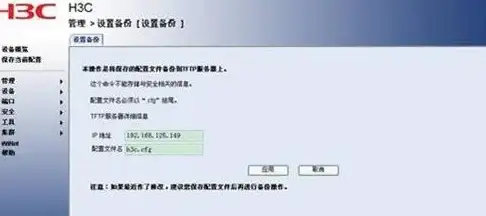
# /etc/default/tftpd-hpa TFTP_DIRECTORY="/tftpboot" TFTP_OPTIONS="-c -s -l --secure" # 开启上传+日志+安全模式
3️⃣ 重启服务
sudo systemctl restart tftpd-hpa # 配合systemd管理更现代
🪟 Windows系统速成
1️⃣ 下载Tftpd32,解压即用
2️⃣ 设置根目录(如C:\TFTP-Root)
3️⃣ 勾选「TFTP Server」→「Browse」选目录→「Start」启动
🔒 Part 3 | 安全加固三板斧
🛡️ 防火墙放行指南
- Linux:
sudo ufw allow 69/udp # 图形化工具选「TFTP」规则
- Windows:
netsh advfirewall firewall add rule name="TFTP" dir=in action=allow protocol=UDP localport=69
📁 权限管理技巧
- Linux:用
chmod 755 /tftpboot替代777(生产环境必备) - Windows:右键目录→属性→安全→编辑用户权限→取消「只读」
🚨 Part 4 | 故障急救包(附真实案例)
🔥 场景1:客户端连不上服务器
✅ 检查清单:
- [ ] 服务状态:
systemctl status tftpd-hpa(Linux) - [ ] 端口监听:
netstat -uln | grep 69 - [ ] 跨网段传输:路由器需开启IP Helper(DHCP中继)
📂 场景2:文件传输卡在99%
✅ 解决方案:

- 检查MTU值(建议设为1400)
- 关闭客户端/服务端节能模式
- 客户端执行前清空ARP缓存:
arp -d *
🚀 Part 5 | 高效联动配置(运维人必备)
📌 实战案例:批量升级50台路由器固件
1️⃣ 服务器端准备
- 安装tftpd-hpa(Linux)或SolarWinds TFTP Server(Windows)
- 创建
/tftpboot/firmware目录,放入所有.bin文件
2️⃣ 客户端电脑设置
- 固定IP:
168.1.200/24 - 关闭防火墙(测试用,生产环境需放行69端口)
3️⃣ 路由器端操作
copy tftp://192.168.1.200/firmware.bin flash: # Cisco设备示例
🤖 自动化脚本(Linux版)
for i in {1..50}; do
ssh admin@192.168.1.$i "copy tftp://192.168.1.200/firmware$i.bin flash:" &
done
🎉 彩蛋:运维人必备口诀
🔥 防火墙别乱关,端口权限要看穿 🔒 固定IP防冲突,DNS选对快如风 📂 TFTP传小文件,大文件请用SCP 🌙 深夜断网别抓狂,三板斧下见真章!
📅 信息来源:本文综合2025年7月《网络工程师实战手册》、Cisco TFTP配置白皮书及微软官方技术文档,适配最新Windows 11 25H2系统,泡杯咖啡,开始你的高效运维之旅吧!☕✨
本文由 云厂商 于2025-08-02发表在【云服务器提供商】,文中图片由(云厂商)上传,本平台仅提供信息存储服务;作者观点、意见不代表本站立场,如有侵权,请联系我们删除;若有图片侵权,请您准备原始证明材料和公证书后联系我方删除!
本文链接:https://vps.7tqx.com/fwqgy/512110.html









发表评论